Cara mengubah booting drive – Halo sobat! Apakah kamu mau pernah mendengar istilah dual boot? Menginstal lebih dari satu sistem operasi atau yang biasa dikenal dengan dual boot adalah salah satu pilihan yang banyak digunakan oleh para pengguna komputer untuk bisa mendapatkan fitur tertentu yang ada pada suatu sistem operasi tanpa perlu mengganti sistem operasinya.
Apa itu Boot / Booting?
Di sini kami berikan contoh seperti Seandainya kamu memiliki komputer dengan sistem operasi Windows 7 dan ingin memiliki Windows 10 tetapi tidak ingin mengupdate sistem operasi dari Windows 7 ke Windows 10. Nah, dual boot inilah yang menjadi solusi efektif yang bisa dilakukan oleh para pengguna yang ingin menginstal lebih dari satu sistem operasi.
Yang perlu diketahui di sini adalah apabila kamu sudah menginstal lebih dari satu sistem operasi maka sistem operasi yang baru di instal tersebut akan menjadi default. Atau bisa dikatakan perangkat komputer akan otomatis menggunakan sistem operasi terakhir yang diinstal apabila tidak memilih salah satu OS dalam boot menu.
Sama halnya dengan boot pada Drive. Cara mengubahnya sedikit mirip tetapi tetap memiliki cara yang berbeda.
Dalam artikel ini kami akan memberikan informasi Bagaimana cara mengubah boot drive default. Simam penjelasannya di bawah ini.
Cara mengubah booting drive
Ada dua opsi Bagaimana cara mengubah booting Drive melalui perangkat komputer atau laptop. Yaitu bisa melalui BIOS atau One-Time Boot options.
Jika kamu ingin melewati BIOS maka untuk masuk ke dalamnya berbeda untuk setiap vendor laptop atau perangkat komputer. Tetapi standarnya biasanya kamu hanya perlu menekan tombol DEL setelah menekan tombol POWER.
Sedangkan urutan bot drive Bisa kamu atur sendiri pada tab BOOT seperti pada gambar di bawah ini.
Tampilan yang ada pada gambar di atas merupakan tampilan BIOS Legacy. Sedangkan untuk tampilan UEFI akan langsung tersedia di menu awal pada menu boot Drive.
Tetapi jika kamu melakukan booting drive melalui One-Time Boot options maka kamu tidak perlu bersusah payah untuk masuk ke BIOS. Tinggal tekan tombol F12 Maka akan muncul pilihan menu boot seperti di bawah ini.
Lalu kamu tinggal pilih saja drive mana yang akan kamu booting.
Selesai.
Boot Drive yang umum digunakan
Ada perangkat bot atau boot drive yang paling umum digunakan yaitu Hard Drive. Ketika sistem operasi Microsoft Windows diinstal pada Hard Drive maka otomatis perangkat boot tersebut akan menyalin file boot dan driver yang diperlukan untuk memuat Windows di komputer.
Misalnya saja saat menginstal sistem operasi baru, memecahkan masalah kepada komputer atau membuat dari driver lain (seperti CD-ROM), disk yang dapat dibuat atau disk set up yang dimasukkan ke dalam Drive.
Jika urutan boot diatur dengan benar maka konten disk yang dapat dibuat akan dimuat.
Akhir Kata
Itulah informasi dalam artikel cara mengubah booting Drive yang bisa kamu ikut di langkah-langkahnya seperti yang sudah kami berikan di atas.
Cara yang kami berikan di atas merupakan cara yang lumayan mudah dan banyak digunakan oleh sebagian orang. Kamu tinggal pilih saja cara mana yang ingin kamu ikuti untuk mengubah booting Drive di komputer kamu.
Jangan lupa untuk berikan kritik dan saran pada artikel cara mengubah booting drive ini supaya kami bisa terus memberikan informasi yang bermanfaat setiap harinya.
Jangan lupa untuk Klik tombol share untuk membagikan artikel ini ke teman-teman kamu supaya bisa menjadi amal jariyah untuk kita semua. Terimakasih.
Sumber: http://web.if.unila.ac.id/hanafianto/mengatasi-critical-process-died/

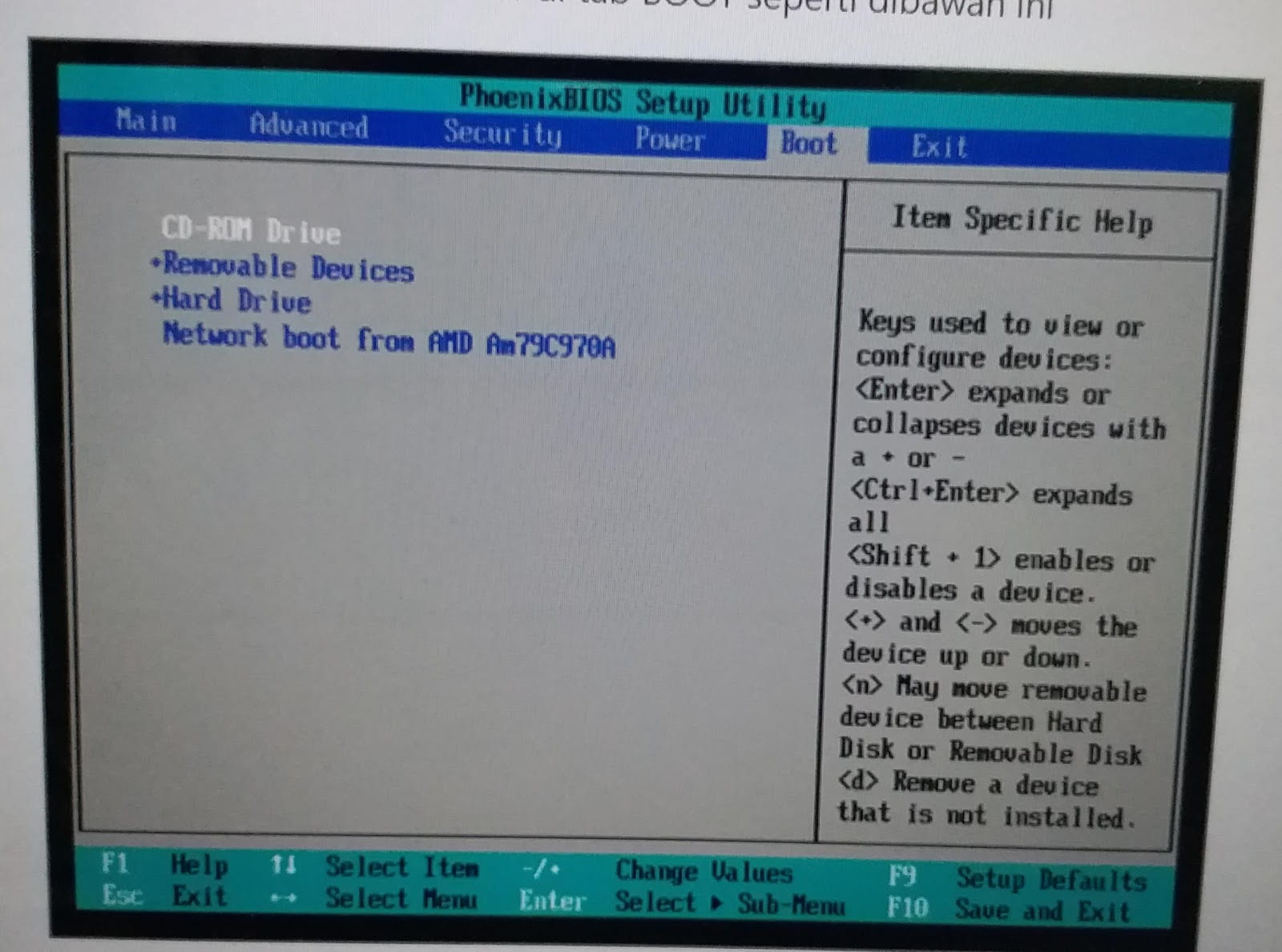
Be First to Comment